苹果手机删不了的照片怎么弄出来?
苹果手机照片删除失败的常见原因
苹果手机照片无法删除或无法导出,通常由以下几种情况导致:

-
系统缓存或存储空间不足
当iPhone存储空间即将用满时,系统可能会限制部分操作,包括删除或导出照片,相册缓存文件堆积也可能导致异常。 -
iCloud同步问题
若开启了“iCloud照片同步”,删除操作需等待云端同步完成,若网络不稳定或iCloud服务异常,可能导致照片“删不掉”或“导不出”。 -
照片格式或权限限制
部分通过第三方应用(如微信、QQ)保存的图片可能受系统权限保护,无法直接删除或导出。 -
系统Bug
iOS系统版本存在缺陷时,可能出现相册卡顿、删除失败等问题,尤其是升级系统后未及时修复。
解决照片删除或导出问题的实用方法
(一)基础排查:检查存储空间与网络状态
-
清理存储空间
- 进入「设置」>「通用」>「iPhone储存空间」,查看剩余容量,若低于1GB,建议删除不需要的App、缓存文件或大文件(如视频、旧聊天记录)。
- 使用「优化储存空间」功能(在「设置」>「照片」中),将原图备份至iCloud并保留优化版本,释放本地空间。
-
检查网络连接
- 确保Wi-Fi或蜂窝网络稳定,尝试切换网络后重试删除或导出操作。
- 若依赖iCloud同步,可在「设置」>「[你的姓名]」>「iCloud」>「照片」中暂时关闭“iCloud照片”,删除本地图片后再重新开启。
(二)通过电脑辅助删除或导出
若手机端操作失败,可通过电脑(Mac或Windows)强制删除或导出照片:
-
使用Mac(预装iPhoto或照片App)

- 数据线连接iPhone和Mac,打开「照片」App。
- 选择无法删除的照片,点击「文件」>「删除[数量]张照片」,或直接拖拽至桌面导出。
- 若提示“无法删除”,可尝试在Mac上「访达」>「图片」中删除缓存文件后重试。
-
使用Windows电脑(通过文件资源管理器)
- 数据线连接iPhone,选择“信任此电脑”。
- 打开「此电脑」,找到iPhone设备下的「内部存储设备」>「DCIM」或「Apple」>「Photos」文件夹。
- 直接复制照片到电脑,或右键删除(部分系统可能需先取消“只读”属性)。
(三)通过iCloud网页版处理照片
若手机无法操作,可登录iCloud官网(www.icloud.com)管理照片:
- 用Apple ID登录,进入「照片」应用。
- 选择需要删除的照片,点击垃圾桶图标删除(确认后会同步至设备)。
- 若需导出,选中照片后点击「下载」按钮,保存至电脑后再导入手机。
(四)重置系统设置或更新系统
若以上方法无效,可能是系统Bug导致:
- 重置所有设置(不会删除数据):
进入「设置」>「通用」>「传输或还原iPhone」>「还原」>「还原所有设置」,输入密码后重启设备。 - 更新或还原系统:
- 前往「设置」>「通用」>「软件更新」,检查是否有最新iOS版本。
- 若问题严重,可通过电脑使用iTunes(Windows)或访达(Mac)进行系统还原(注意备份重要数据)。
预防照片删除问题的长期建议
-
定期清理相册
- 利用iPhone自带的“回忆”功能或第三方清理工具(如Gemini Photos、PhoneClean)批量删除重复或模糊照片。
- 避免将微信、QQ等社交软件的图片直接保存至相册,可使用“文件”App分类管理。
-
优化iCloud使用
- 开启“iCloud照片”时,建议选择“优化iPhone储存空间”,避免原图占用过多本地空间。
- 定期登录iCloud官网清理“最近删除”相册(保留30天),避免缓存堆积。
-
保持系统与App更新
- 及时更新iOS系统至最新版本,修复已知Bug。
- 更新相机、社交类App至最新版,避免兼容性问题。
常见问题快速解决对照表
| 问题现象 | 可能原因 | 推荐解决方案 |
|---|---|---|
| 删除照片时提示“无法完成” | 存储空间不足 | 清理缓存或删除大文件 |
| 照片删掉后重新出现 | iCloud同步延迟 | 关闭再开启iCloud照片,或通过网页删除 |
| 第三方App保存的图片无法删除 | 权限限制 | 在App内清除缓存,或通过电脑导出删除 |
| 相册卡顿、无响应 | 系统Bug | 重置设置或更新系统 |
通过以上方法,可有效解决苹果手机照片删除或导出失败的问题,若仍无法解决,建议联系Apple官方客服或前往Apple Store进行进一步检测,日常养成定期备份和清理的习惯,能避免类似问题再次发生。
版权声明:本文由环云手机汇 - 聚焦全球新机与行业动态!发布,如需转载请注明出处。


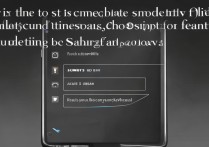
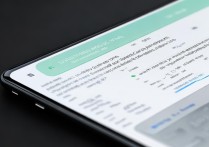
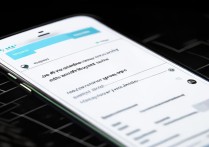
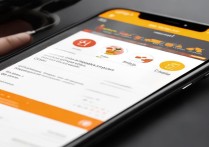






 冀ICP备2021017634号-5
冀ICP备2021017634号-5
 冀公网安备13062802000102号
冀公网安备13062802000102号